1. Introduction
2. Étapes à suivre
3. A lire également
Introduction:
Vous souhaitez effectuer une mise à niveau de Windows 10 Edition Famille vers Windows 10 Edition Professionnel ? Vous souhaitez passer de Windows 10 Famille à Pro sans la clé de licence ? Dans cet article, nous allons voir comment mettre à niveau de Windows 10 Famille à Pro en toute simplicité.
Différence entre Windows 10 Famille et Pro
L'édition Famille de Windows 10 est conçue pour les utilisateurs à domicile et parfaite pour la plupart des utilisateurs qui n'ont pas besoin des fonctionnalités avancées de sécurité et de gestion disponibles dans l'édition Pro de Windows 10. L'édition Pro de Windows 10 offre des fonctionnalités avancées telles que BitLocker, Stratégie de groupe, Jointure de domaine, Bureau à distance, Hyper-V et Azure Active Directory.
>> Pour plus de détails voir le tableau comparatif suivant
Puis-je passer de Windows 10 Famille à Pro gratuitement?
Bien que vous puissiez mettre à niveau une installation Windows 10 Édition familiale non activée vers l'édition Pro, vous devez activer l'installation pour continuer à utiliser Windows 10 Pro après la période d'essai initiale de 30 jours.
La mise à niveau de Windows 10 Edition Famille vers Windows 10 Edition Professionnel n'est pas gratuite. En d'autres termes, même si vous avez une copie activée de Windows 10 Édition familiale, vous devez acheter la licence de mise à niveau et activer l'installation avant ou après la mise à niveau vers l'édition Pro.
Étapes à suivre:
Voici comment passer de l'édition Windows 10 Famille à l'édition Pro en quelques clics de souris.
1. Ouvrez l'application Paramètres en cliquant sur l'icône Paramètres dans le côté gauche du menu Démarrer ou en utilisant le logo Windows + I raccourci clavier.
2. Une fois l'application Paramètres lancée, cliquez sur Mise à jour et sécurité .
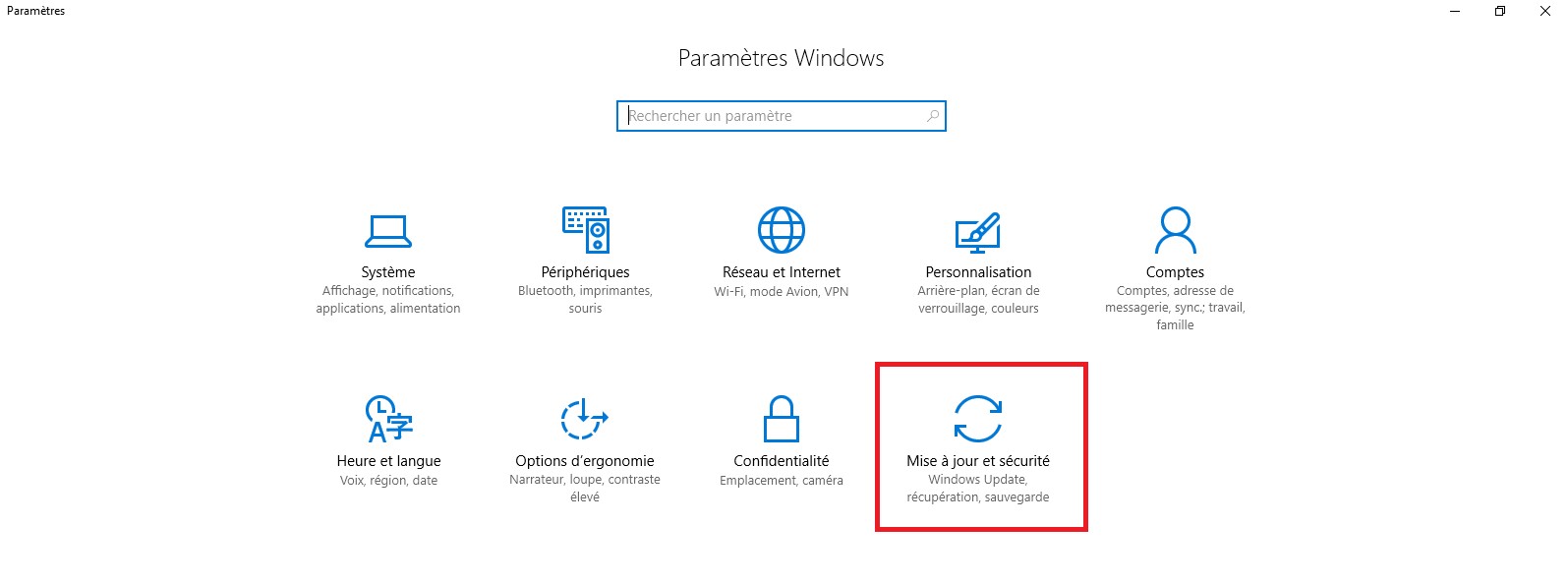
3. Cliquez sur Activation pour voir l'état actuel de l'activation de votre installation Windows 10 Édition familiale.
Comme vous pouvez le voir dans l'image ci-dessous, nous passons d'une installation non-activée de Windows 10 Home à Windows 10 Pro sans entrer de clé de produit . Vous n'avez donc pas besoin d'installer Windows 10 Home pour pouvoir effectuer une mise à niveau vers Windows 10 Pro.
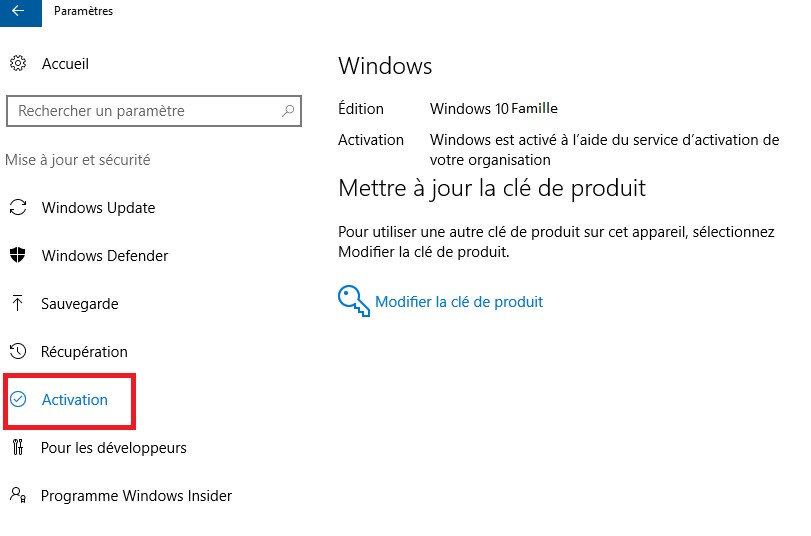
4. Cliquez sur Modifier la clé de produit
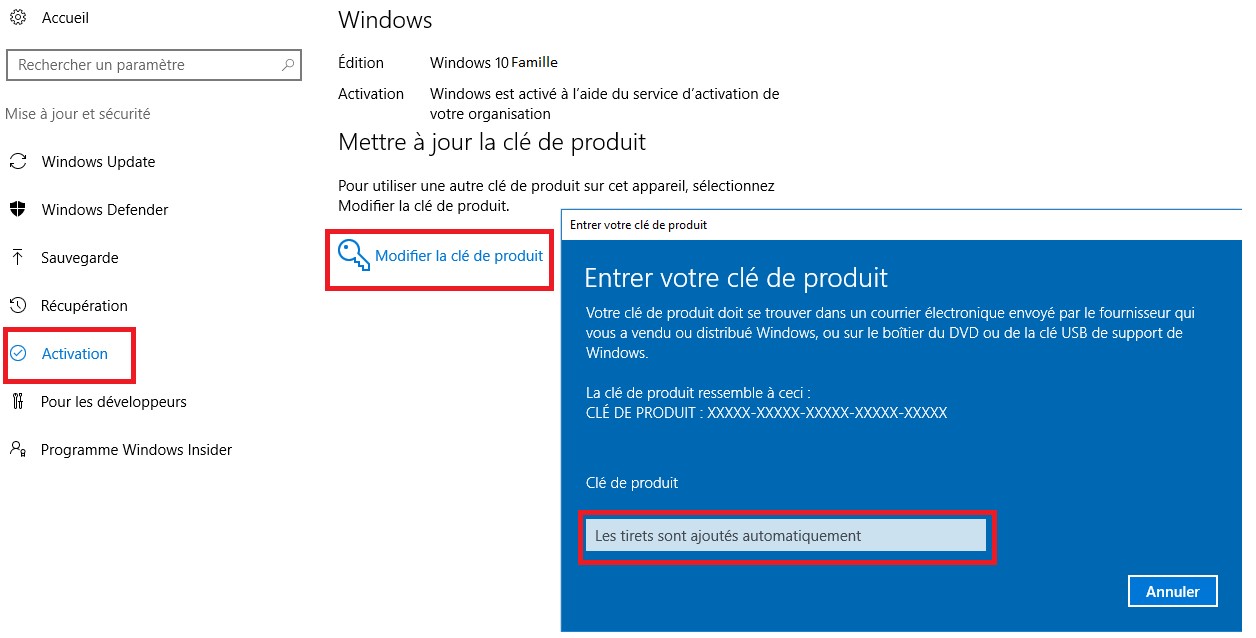
5. Tapez la clé suivante : VK7JG-NPHTM-C97JM-9MPGT-3V66T. Cette clé permet de télécharger la mise à niveau vers Windows 10 Pro.
6. L’ordinateur redémarrera et vous serez alors en version Professionnel de Windows 10.
Cette démarche permet d’avoir Windows 10 Pro en mode d’essai tout en gardant ses logiciels et ses fichiers. Une période d’essai de 30 jours est alors proposée pour acheter une clé de licence définitive.
Vous pouvez acheter une licence Windows 10 Professionnel depuis ce lien.
A lire également
Comment supprimer les programmes installés par défaut par Windows 10










